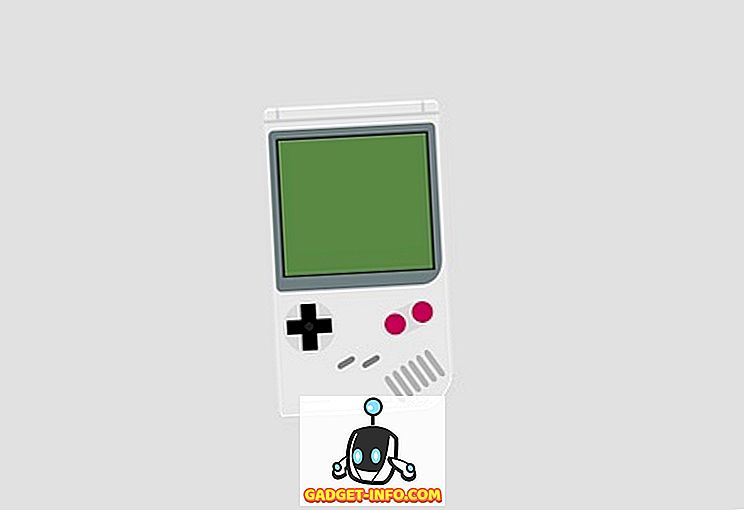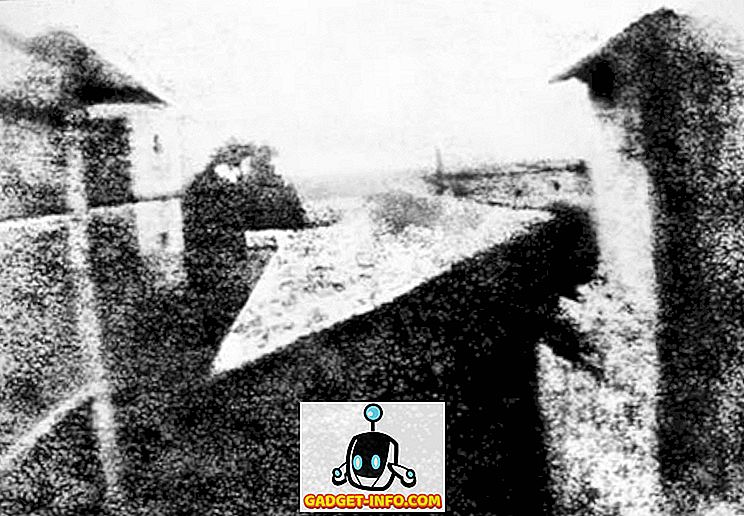Jednou z výhod používání zařízení Android je otevřený ekosystém, který nabízí. Můžete ji donekonečna přizpůsobit a nainstalovat libovolné aplikace, které chcete. Můžete dokonce dostat to zrcadlit oznámení na Windows PC, Mac nebo Linux desktop. To může být užitečné, když pracujete na notebooku, a obdržíte zprávu nebo volání na zařízení se systémem Android. Je lepší, když budete moci vidět oznámení na obrazovce, místo toho, abyste si museli vyzvednout telefon Android a kontrolovat jej. Pokud se tedy zajímáte o to, jak to nastavit v systému Linux, zde je návod, jak můžete zrcadlit oznámení systému Android na plochu systému Linux:
Poznámka : Dělám to na počítači se systémem Ubuntu 16.10 „Yakkety Yak“, ale tyto aplikace by měly běžet na většině linuxových distribucí.
Mirror Android Notifications to Linux s Pushbullet
Zdaleka nejjednodušší a nejlepší způsob, jak zrcadlit oznámení ze zařízení se systémem Android na pracovní plochu systému Linux, je použití technologie Pushbullet. Snadno se nastavuje a kromě zrcadlení vašich oznámení v systému Android na systém Linux vám také umožní odesílat soubory mezi počítačem se systémem Linux a zařízením se systémem Android, spolu s odkazy, textovými zprávami atd. Linux, musíte provést následující kroky:
Instalace Pushbullet na Linux
1. Nejprve otevřete na ploše Linuxu Terminal (Ctrl + Alt + T), zde zadejte „ sudo add-apt-repository ppa: atareao / pushbullet “. Tím se do vašeho systému přidá úložiště obsahující klienta Pushbullet pro Linux
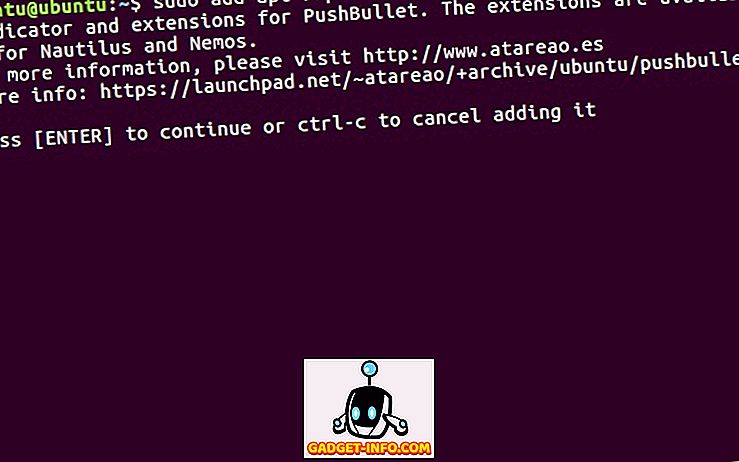
2. Dále zadejte „ sudo apt update “ a vyčkejte, až systém aktualizuje úložiště, a provede další úkoly.
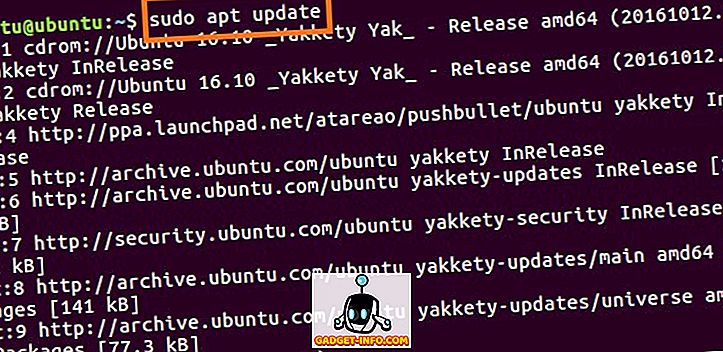
3. Po dokončení a opětovném zobrazení výzvy Terminálu jednoduše zadejte „ sudo apt install pushbullet-indicator “. Toto je klient Linuxu pro Pushbullet a příkaz jej nainstaluje do vašeho systému.
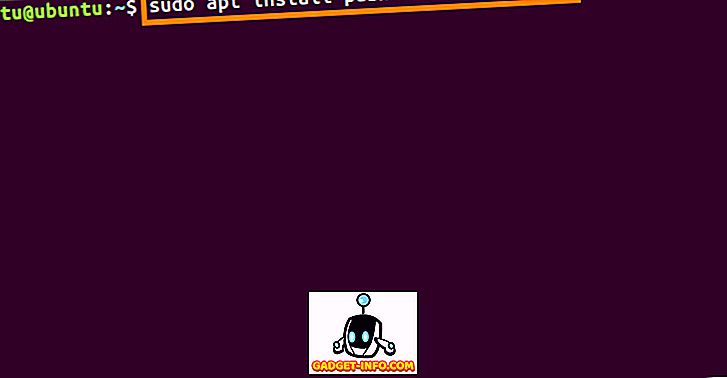
Nyní můžete spustit klienta indikátoru Pushbullet a přihlásit se k účtu Pushbullet. Nastavení na straně Linuxu je nyní hotovo.
Poznámka : Indikátor Pushbullet je vyvíjen třetí stranou pomocí rozhraní Pushbullet API. Nejedná se o oficiální aplikaci.
Nastavení Pushbullet na Android
Nastavení Pushbullet na Android je opravdu snadné. Stačí se vrátit do obchodu Play Store a stáhnout aplikaci Pushbullet pro zařízení se systémem Android. Po stažení jednoduše spusťte aplikaci a přihlaste se pomocí stejného účtu, který jste použili k přihlášení na ploše systému Linux.
Aplikace Pushbullet vás požádá o několik oprávnění. Používá je k přístupu k vašim oznámením a posouvá je na plochu Linuxu. Jakmile budete hotovi, měli byste dostávat oznámení systému Android ve svém systému Linux.
Stáhnout Pushbullet pro Android (Free, Pro $ 4.99 / month)
Více aplikací pro zrcadlení Android oznámení na ploše Linuxu
V případě, že nechcete používat Pushbullet k zrcadlení oznámení z vašeho zařízení se systémem Android do Linuxu, existují i další aplikace. Některé aplikace, které můžete použít k odesílání oznámení ze zařízení se systémem Android na pracovní plochu systému Linux, jsou uvedeny níže:
1. AirDroid
AirDroid je možná nejjednodušší aplikace, kterou můžete nastavit, protože ani nepotřebujete aplikaci pro stolní počítače, abyste mohli pracovat, můžete se jednoduše přihlásit do webového rozhraní AirDroid a naskenovat QR kód pomocí aplikace AirDroid Android.
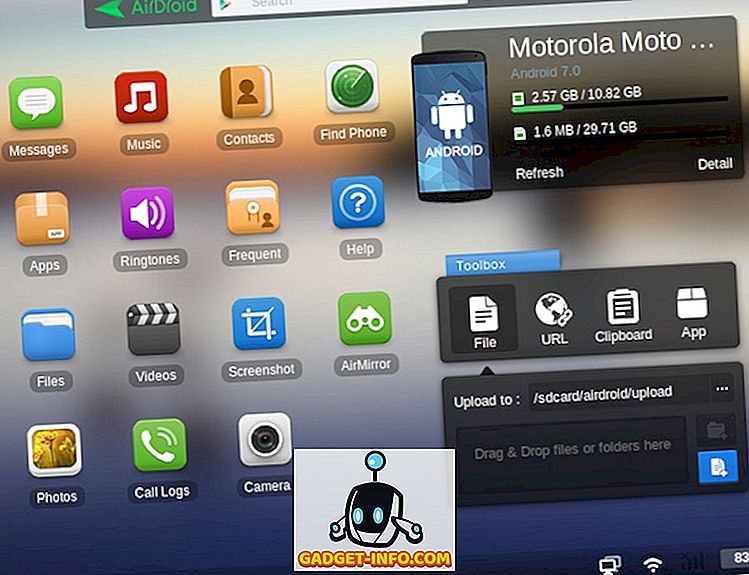
AirDroid vám umožní udělat mnohem víc než jen tlačit oznámení. Můžete jej použít ke kontrole protokolu hovorů a zpráv . Můžete si vzít screenshoty z Android zařízení přímo z vašeho Linuxu desktop, a můžete dokonce instalovat APK soubory na vašem zařízení. Jediný problém s používáním AirDroid na Linuxu je, že pokud používáte Firefox, webové rozhraní nebude tlačit oznámení na plochu a zobrazí je pouze v záložce, na které běží.
Stáhnout AirDroid pro Android (Free, Premium $ 1.99 / měsíc)
2. LinConnect
LinConnect je aplikace pro Android, kterou můžete použít k zrcadlení oznámení ze svého zařízení Android, na plochu Linuxu. K tomu však budete muset nainstalovat serverovou aplikaci LinConnect na vašem počítači se systémem Linux. Instrukce pro instalaci serverové aplikace jsou obsaženy v aplikaci GitHub readme.
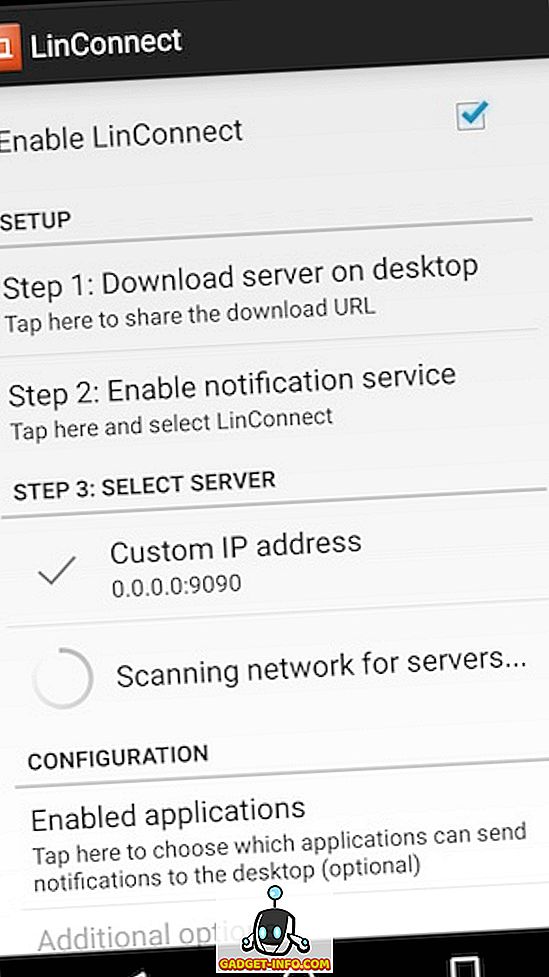
Po instalaci aplikace do zařízení se systémem Android a aplikace serveru na ploše systému Linux můžete zařízení se systémem Android připojit k systému. To vám umožní přístup k upozorněním zařízení Android na ploše systému Linux.
Stáhnout LinConnect pro Android a Linux (zdarma)
3. AN2Linux
AN2Linux je další aplikace, kterou můžete použít k zrcadlení oznámení z vašeho zařízení Android na plochu Linuxu. Aplikace funguje stejně jako LinConnect, a budete muset nainstalovat serverovou aplikaci pro aplikaci na ploše Linuxu. Jakmile připojíte zařízení Android k počítači, začnete dostávat oznámení také na ploše systému Linux.
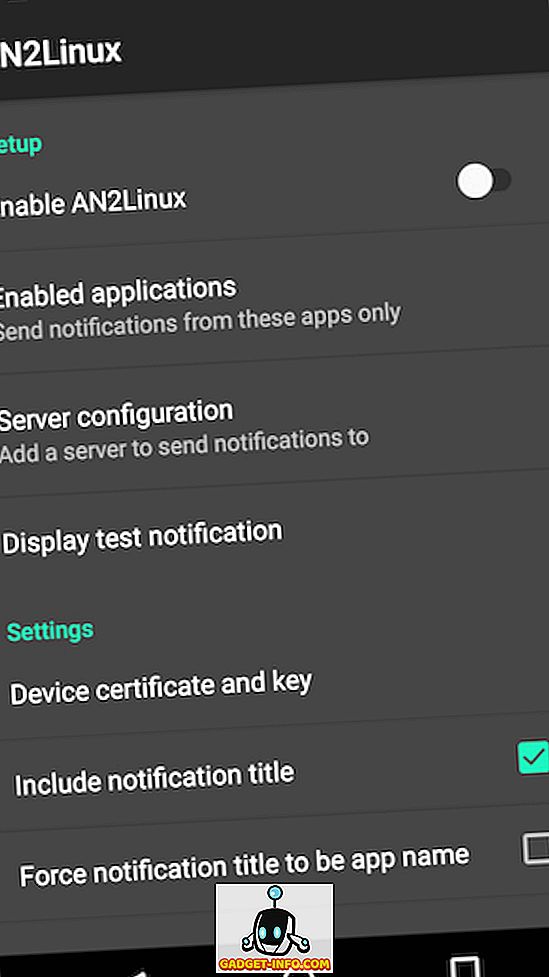
Stáhnout AN2Linux pro Android a Linux (zdarma)
4. Oznámení o pracovní ploše
Oznámení o pracovní ploše je aplikace pro systém Android, která používá jiný přístup k zrcadlení oznámení z telefonu se systémem Android, k pracovní ploše systému Linux. Místo toho, abyste museli instalovat serverovou aplikaci na plochu, potřebujete pouze prohlížeč Google Chrome nebo Firefox . Aplikace pak bude moci odesílat oznámení ze zařízení se systémem Android, na plochu systému Linux.
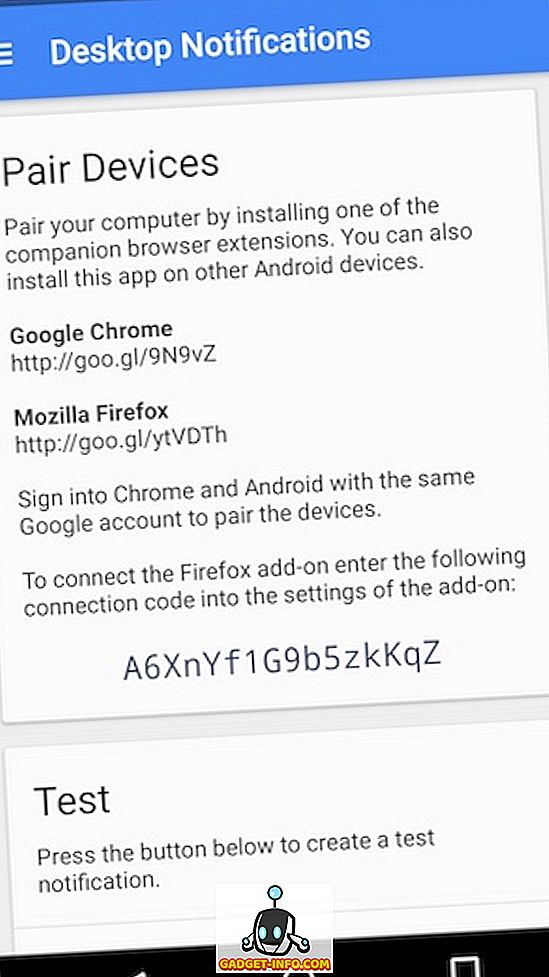
Stáhnout oznámení o pracovní ploše pro Android, Google Chrome a Firefox (zdarma)
Použijte tyto aplikace k zrcadlení Android oznámení na Linux Desktop
Jednalo se o některé z aplikací, které můžete použít k zrcadlení oznámení Android na ploše Linuxu. Doporučil bych, aby Pushbullet Indicator zkusil, protože je snadné nastavit, a to prostě funguje. Jiné alternativy, jako je AirDroid, LinConnect atd., Jsou však stejně dobré a fungují dobře.
Můžete použít některou z aplikací uvedených v tomto článku k zrcadlení oznámení ze zařízení se systémem Android na pracovní plochu systému Linux. Pokud však víte o jiných aplikacích, které fungují lépe a jsou snadněji nastavitelné než ty, které jsou uvedeny v tomto článku, dejte nám o nich vědět v sekci komentáře níže.